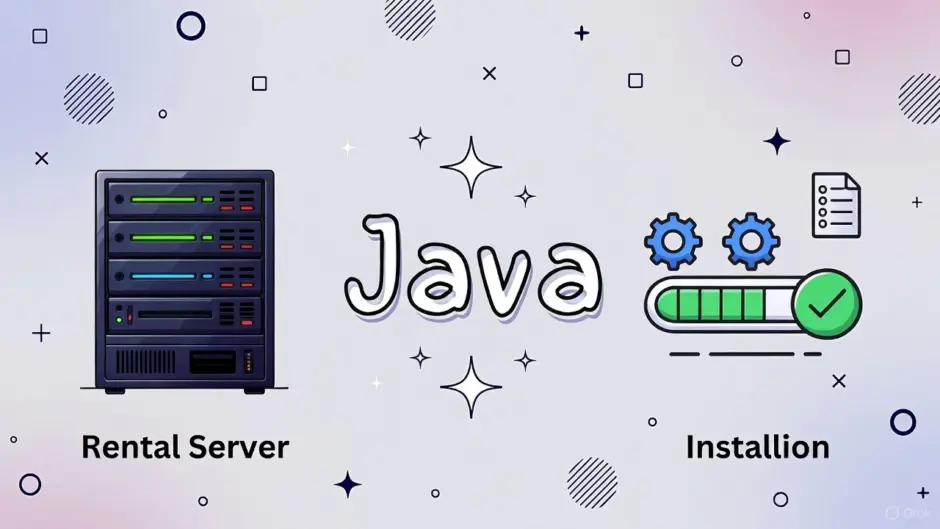国内レンタルサーバーのConoHa Wingで、Javaを使用する方法を解説します。
スポンサーリンク
目次
導入手順
本記事ではユーザー名をc9999999とします。
インストール先ディレクトリ作成
コマンド
mkdir /home/c9999999/local
cd /home/c9999999/localJavaをダウンロード
今回は、Eclipse TemurinのJava21をインストールします。
その他のバージョンを使用する場合は、リリースページを確認して選択してください。
コマンド
wget https://github.com/adoptium/temurin21-binaries/releases/download/jdk-21.0.1%2B12/OpenJDK21U-jdk_x64_linux_hotspot_21.0.1_12.tar.gzダウンロードしたファイルを展開
コマンド
tar -zxvf OpenJDK21U-jdk_x64_linux_hotspot_21.0.1_12.tar.gzディレクトリ名変更(任意)
このステップは任意ですが、本記事では変更した前提で進めます。
コマンド
mv jdk-21.0.1+12 jdk-21.0.1パスを通す
.bash_profileを開く。
コマンド
vi ~/.bash_profile下記のように、2箇所修正します。
.bash_profile
# .bash_profile
# Get the aliases and functions
if [ -f ~/.bashrc ]; then
. ~/.bashrc
fi
# User specific environment and startup programs
# ↓↓ この行を追加します ↓↓
export JAVA_HOME=/home/c9999999/local/jdk-21.0.1
# ↑↑ この行を追加します ↑↑
# ↓↓ $JAVA_HOME/bin を追加しています ↓↓
PATH=$JAVA_HOME/bin:$PATH:$HOME/.local/bin:$HOME/bin
# ↑↑ $JAVA_HOME/bin を追加しています ↑↑
export PATH変更を反映
コマンド
source ~/.bash_profile動作確認
コマンド
[c9999999@web0000 local]$ java -version下記のようにバージョン表示できれば完了。
openjdk version "21.0.1" 2023-10-17 LTS
OpenJDK Runtime Environment Temurin-21.0.1+12 (build 21.0.1+12-LTS)
OpenJDK 64-Bit Server VM Temurin-21.0.1+12 (build 21.0.1+12-LTS, mixed mode, sharing)
スポンサーリンク